iCloud에서 WhatsApp 복원(WhatsApp 채팅 및 파일)
iCloud 백업에서 WhatsApp 대화를 복원할 수 있나요? WhatsApp은 전 세계적으로 가장 인기 있는 메시징 앱 중 하나로, 수백만 명의 사용자가 WhatsApp을 통해 소통하고 있습니다. 하지만 실수로 WhatsApp 대화를 삭제하거나 기기를 초기화하거나 iPhone을 교체하는 등의 이유로 WhatsApp 대화를 잃어버리면 WhatsApp 대화와 미디어 파일이 손실되어 매우 답답합니다. 다행히 WhatsApp 대화를 iCloud에 백업해 두면 비교적 쉽게 복구할 수 있습니다. iCloud에서 WhatsApp 복원이 가이드에서는 iCloud에서 WhatsApp 채팅을 복원하는 자세한 단계별 프로세스를 제공하며, 이를 읽고 문제를 해결할 수 있습니다.
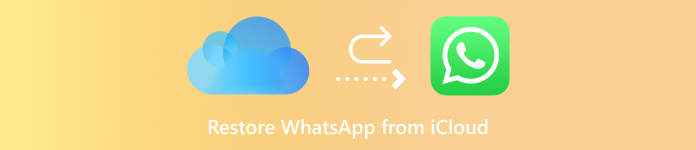
이 기사에서는:
1부: iCloud가 WhatsApp을 복원할 수 있나요?
네, iCloud를 사용하면 WhatsApp 채팅과 미디어 파일을 쉽게 복구할 수 있습니다. WhatsApp에 접속 가능한 동안에는 대부분의 다른 앱이나 앱 데이터를 iCloud에서 복원할 수 없습니다. 더 간단한 방법이 있습니다. WhatsApp 앱 내에서 iCloud를 통해 WhatsApp 채팅을 직접 복원할 수 있습니다. 하지만 몇 가지 전제 조건이 있습니다.
iCloud가 WhatsApp을 백업했는지 확인하세요
iCloud 백업이 자동으로 켜져 있지만, iCloud가 WhatsApp을 백업하도록 설정되어 있는지 확인해야 합니다. 그렇지 않으면 iCloud에서 WhatsApp을 복원할 수 없습니다. 설정 > 귀하의 프로필 > 아이클라우드. 그런 다음 탭하세요 모두 표시 WhatsApp이 iCloud 백업에 포함되어 있는지 확인하세요.
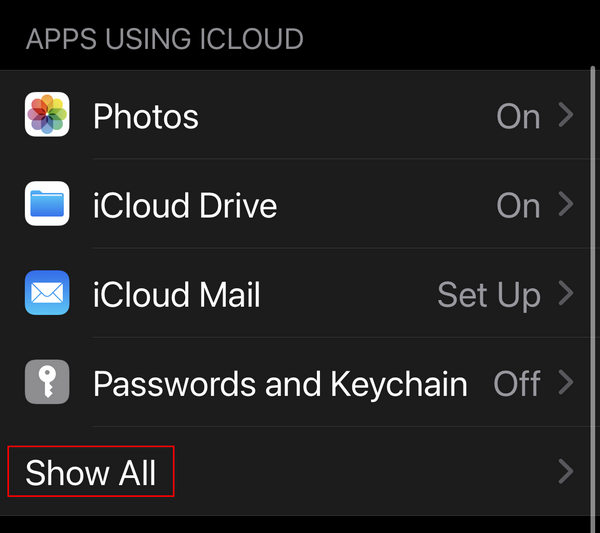
iCloud에 충분한 저장 공간
iCloud 계정에 백업을 복원할 수 있는 충분한 저장 공간이 있는지 확인하세요. 사용 가능한 저장 공간은 아래에서 확인할 수 있습니다. 설정 > 귀하의 프로필 > 아이클라우드 > 계정 저장소 관리iCloud에 충분한 저장 공간이 없으면 iCloud에서 WhatsApp을 복원할 수 없거나 WhatsApp 채팅과 미디어 파일을 충분히 복원할 수 없습니다.
2부: iCloud에서 WhatsApp을 복원하는 방법
iCloud WhatsApp에서 복원하는 방법은 두 가지가 있습니다. 새 iPhone을 설정할 때(또는 iPhone을 공장 초기화한 후) iCloud에 있는 모든 앱과 데이터를 전송할 수 있습니다. 그러면 WhatsApp이 설치되고 오랜 시간 복구 후 WhatsApp 채팅과 파일이 복구됩니다. 새 iPhone에 WhatsApp을 설치한 후 iCloud에서 WhatsApp을 복원할 수도 있습니다.
iCloud에서 WhatsApp을 직접 복원하는 방법
iPhone에 WhatsApp을 설치하고 실행하세요. WhatsApp 앱에 필요한 모든 설정을 완료한 후, 어떤 방법으로든 WhatsApp 계정에 로그인하세요.
로그인 후 WhatsApp에서 자동으로 기존 백업을 감지합니다. 채팅 기록 복원 버튼을 클릭하세요. 그런 다음 프로세스가 완료될 때까지 기다리세요. 소요 시간은 백업 크기와 인터넷 속도에 따라 다릅니다.
iCloud는 WhatsApp 미디어 파일을 백그라운드에서 복원할 수 있습니다. 예를 들어, WhatsApp에서 삭제된 사진 복구따라서 복구 프로세스가 완료될 때까지 안정적인 네트워크 연결을 유지해야 합니다.
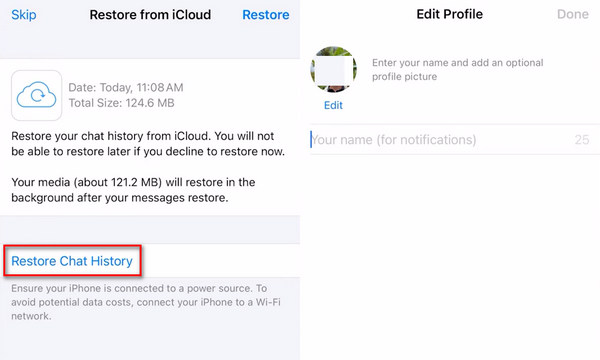
설정 중 iCloud에서 WhatsApp을 복원하는 방법
새 iPhone을 구입했거나 iPhone을 공장 초기화하려는 경우 설정 과정에서 iCloud에서 WhatsApp을 직접 복원할 수 있습니다.
iPhone을 공장 초기화하려면 다음으로 이동하세요. 설정 앱을 탭하세요 일반적인 버튼을 누릅니다. 그런 다음 아래로 슬라이드하여 탭합니다. iPhone 전송 또는 재설정 버튼을 누릅니다. 다음 창에서 모든 콘텐츠 및 설정 지우기 iPhone을 공장 초기화하는 버튼입니다.
그러면 iPhone이 삭제되고 새로 시작됩니다. 화면의 안내에 따라 iPhone을 설정하세요. 앱 및 데이터 전송 화면에서 선택해야 합니다 iCloud 백업에서. 복구 프로세스가 완료되면 iCloud에서 WhatsApp을 복원할 수 있습니다. 복원하려면 Apple ID와 암호를 입력해야 합니다. iCloud 활성화 잠금 해제 iPhone이 복구 모드에서 공장 초기화된 경우.
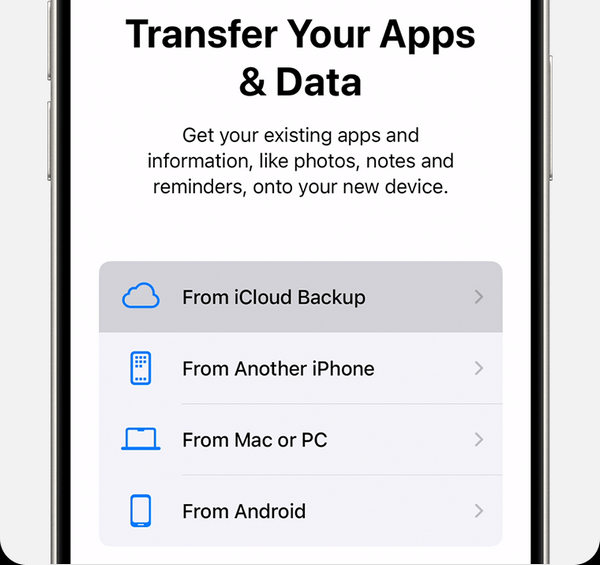
iCloud에서 WhatsApp을 복원할 수 없는 이유
잘못된 Apple ID로 로그인했거나 iCloud Drive가 활성화되지 않은 경우 WhatsApp에서 사용 가능한 iCloud 백업을 찾지 못할 수 있습니다.
인터넷 연결 속도가 느리거나 iCloud 저장 공간이 제한되어 있는 경우 iCloud에서 WhatsApp을 복원할 수 없거나 WhatsApp에 있는 채팅과 파일을 충분히 백업하거나 검색할 수 없습니다.
3부: WhatsApp 복원을 위한 최고의 iCloud 대안
iCloud가 WhatsApp 대화와 파일을 백업하지 않으면 iCloud에서 WhatsApp을 복원할 수 없습니다. 그런 다음 iCloud에서 복원할 수 있습니다. imyPass 아이폰 데이터 복구 WhatsApp 채팅과 데이터를 직접 복구합니다. 이 강력한 프로그램은 WhatsApp이 영구적으로 삭제된 경우에도 복구할 수 있습니다. WhatsApp 채팅과 파일을 백업하지 않았더라도 기기에서 삭제된 WhatsApp 채팅과 파일을 복원할 수 있습니다.

4,000,000+ 다운로드
다운로드 및 설치 imyPass 아이폰 데이터 복구 실행하세요. iPhone을 컴퓨터에 연결하세요. 그런 다음 스캔 시작 iPhone을 스캔하여 손실된 WhatsApp 채팅과 파일을 검색하는 버튼입니다.

위치하고 있다 왓츠앱 왼쪽 메뉴 막대에서 원하는 항목을 클릭하세요. 그런 다음 원하는 WhatsApp 파일과 채팅을 선택하고 다시 덮다 버튼을 눌러 복구하세요. iCloud에서 WhatsApp을 복원할 수 없는 경우, 이 프로그램을 사용하면 WhatsApp을 쉽게 복구할 수 있습니다.

결론
간단한 과정입니다 iCloud에서 WhatsApp 채팅 복원손실된 WhatsApp 메시지와 미디어 파일을 쉽게 복구할 수 있습니다. 이 가이드의 위 단계를 따르면 iCloud에서 WhatsApp을 성공적으로 복원하고 일반적인 문제를 해결할 수 있습니다.
WhatsApp이 iCloud에 백업되어 있지 않은 경우, 손실된 WhatsApp 대화와 미디어 파일을 어떻게 복구할 수 있나요? imyPass 아이폰 데이터 복구이 프로그램은 WhatsApp 채팅과 파일을 포함하여 iPhone에서 손실된 모든 파일과 데이터를 복구할 수 있습니다. 백업이 없거나 영구적으로 삭제된 경우에도 쉽게 복구할 수 있습니다.
핫 솔루션
-
데이터 복구
-
iOS 잠금 해제
-
iOS 팁
-
비밀번호 팁

